
문서 목록:
- 내 IP 주소 PC 찾기 (Windows 10)
- Mac에서 내 IP 주소 찾기
- Android에서 내 IP 주소 찾기
- iOS에서 내 IP 주소 찾기
- 내 공용 IP 주소 찾기
IP 주소는 인터넷의 필수 요소입니다. 그렇다면 Mac이나 PC에서 어떻게 찾을 수 있습니까?
인터넷상의 모든 컴퓨터에는 고유한 ID가 부여됩니다. 이를 통해 서버와 웹사이트는 사용량을 분석하고 액세스 권한을 부여하며 원활하고 빠른 트래픽 흐름을 보장할 수 있습니다. 모든 기술 장치의 이 주소를 IP 주소라고 합니다.

IP 주소는 컴퓨터 장치에 많은 영향을 미칩니다. 개인 또는 국제 네트워크에서 인식할 수 있도록 하는 것부터 특정 위치를 식별하는 것까지 다양한 용도로 사용할 수 있습니다.

그러나 IP 주소를 아는 것은 컴퓨터 및 macOS 기반 장치에서 찾는 것과 다릅니다.
이러한 종류의 정보는 VPN, 사설 네트워크에서 모바일 장치 찾기 등과 같은 많은 일에서 사용자에게 도움이 될 수 있습니다. 이 기사에서는 IP 주소가 무엇이며 어떻게 찾을 수 있는지 알려드립니다. 자, 시작하겠습니다.
IP 주소와 유형은 무엇입니까?
IP 주소는 인터넷 프로토콜 주소의 약어입니다. 인터넷 또는 개인 네트워크의 모든 컴퓨터에 부여된 숫자 ID입니다. 장치의 이 통신 ID를 통해 여러 다른 장치 또는 동일한 장치 간에 식별할 수 있습니다.
일반적으로 TCP로 단축되는 전송 제어 프로토콜의 중요한 부분 중 하나입니다. 또한 특정 컴퓨터에 별도의 ID를 부여할 수 있도록 네트워크에서 사용하는 통신 언어이기도 합니다.
그러나 컴퓨터, 휴대폰 또는 라우터 장치에서 여러 IP 주소를 찾을 수 있습니다. 오늘날 대부분의 가정에는 라우터 장치가 있으므로 기본 IP 주소가 라우터에 제공됩니다. 이것은 장치의 국제 IP 주소라고도 하는 주소입니다.
그러나 다양한 IP 주소 유형을 이해하는 데 도움이 되는 표는 다음과 같습니다.
| IP 주소 유형 | 목적/성질 |
| IPv4 | IPv4는 32비트 숫자이며 일반적으로 0-255 범위의 4진수로 표시됩니다. IP는 4개의 옥텟 번호(3개의 번호가 지정된 주소)로 구성됩니다. 예를 들어 일반적인 라우터/컴퓨터 IP는 192.168.001.001처럼 보일 수 있습니다. |
| IPv6 | IPv6은 훨씬 발전된 버전이며 128비트 16진수 주소입니다. 숫자와 문자로 구성되어 있으며, 이러한 숫자의 8그룹이 특징입니다. (0009:0d8b:48u9:2a9e:0000:00b2:09t9:002b) |
| 동적 | 동적 IP는 일반적으로 ISP 네트워크 또는 라우터에서 제공합니다. 이것은 자동으로 지정되며 이론적으로 0.0.0.0에서 255.255.255.255 사이의 값이 될 수 있습니다. |
| 공전 | 고정 IP는 컴퓨터에 수동으로 할당하는 IP입니다. 또한 4옥텟 기반이며 개인 네트워크, 라우터 등에 할당할 수 있습니다. |
| 공공의 | 공용 IP는 라우터 또는 ISP 네트워크에서 제공합니다. 이것은 Wi-Fi 또는 컴퓨터 네트워크 섹션에 표시되는 것입니다. |
| 사적인 | 사설 IP 주소는 라우터 범위 내에서 사용됩니다. 따라서 이러한 네트워크에 연결된 모든 휴대폰, 랩톱 또는 컴퓨터 장치에는 이 IP 유형이 부여됩니다. |
IPv4와 IPv6는 간단하지만 나머지는 일반 사용자에게 혼란스러울 수 있습니다. 다음은 개인/동적 IP 주소를 이해하는 데 도움이 되는 다이어그램입니다.
- 일반적으로 타사 프로그램을 통해서만 볼 수 있는 국제 IP 주소.
- 공용 IP 주소는 ISP가 라우터/기본 네트워킹 스위치에 제공합니다.
- 개인/IPv4/동적 IP 주소는 라우터가 장치에 부여합니다.
일부 개인 네트워크는 개인/IPv4 주소를 수동으로 설정한다는 점을 기억하는 것이 중요합니다. 고정 IP 주소라고도 합니다.
IP 주소를 사용하여 두 컴퓨터 간에 파일을 전송하는 방법을 알고 싶다면 다음 문서를 참조하십시오.
내 IP 주소를 어떻게 찾을 수 있습니까?
이제 우리는 무엇을 알고 한 IP 주소는, IP 주소를 찾는 몇 가지 방법을 살펴보겠습니다. 이제 다양한 장치에서 IP 주소를 찾는 다양한 방법이 있습니다. 따라서 PC, Mac, Android 및 iOS와 같은 각각의 IP 주소를 찾기 위해 서로 다른 방법을 사용합니다.
1. 내 IP 주소 PC 찾기 (Windows 10)
첫 번째 단계는 Windows 기반 컴퓨터에서 IP 주소(11 또는 10)를 확인하는 것입니다. 그러나 PC를 Wi-Fi에 연결하는 방법을 기억하는 것이 중요합니다. 단계가 다를 수 있습니다. 그러나 LAN 케이블을 통해 연결된 PC를 확인하려면 다음과 같이 하십시오.
1단계. 작업 표시줄에서 연결 아이콘을 마우스 오른쪽 버튼으로 클릭하고 "네트워크 및 인터넷 설정"을 클릭합니다.

2단계. "고급 네트워크 설정"을 누릅니다.

3단계 . "관련 설정"에서 "추가 네트워크 어댑터 옵션"을 찾아 클릭합니다.

4단계. "이더넷/Wi-Fi"를 마우스 오른쪽 버튼으로 클릭한 다음 "상태"를 클릭합니다.

5단계. "세부 정보"를 탭하세요.
6단계. " IPv4/IPv6 주소"를 확인합니다.

이것이 Windows 10/11에서 IP 주소를 확인하는 방법입니다. 무선 연결에도 동일하게 적용되지만 LAN 컨트롤러 대신 Wi-Fi 컨트롤러를 확인하기만 하면 됩니다(데모에서 볼 수 있음).
2. Mac에서 내 IP 주소 찾기
최소한의 접근 방식을 따른다는 점을 고려하면 Mac에서 IP 주소를 찾는 것이 훨씬 더 쉽습니다. 따라서 다음 단계를 따르기만 하면 됩니다.
1단계. "시스템 기본 설정"을 찾아서 엽니다.
2단계. "네트워크"로 이동합니다.

3단계 . "Wi-Fi 네트워크"로 이동합니다.
4단계. "고급"을 누릅니다.

5단계. "TCP/IP"를 클릭합니다.

6단계. IPv4 주소에서 IP를 찾습니다.
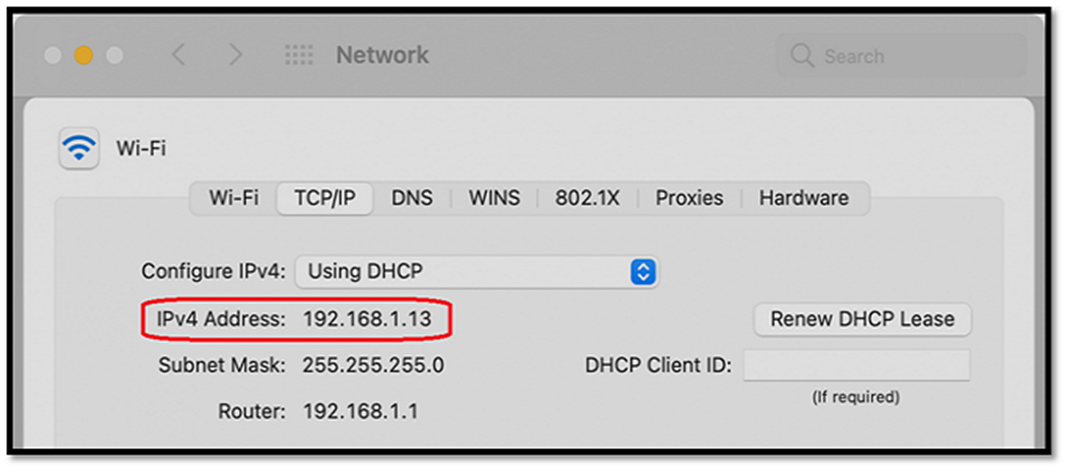
이것이 Mac에서 IP 주소를 확인하는 방법입니다. 앞서 언급했듯이 최소한의 접근 방식을 따르기 때문에 Windows에서 확인하는 것보다 쉽습니다.
3. Android에서 내 IP 주소 찾기
Android에서 IP 주소를 확인하는 것이 훨씬 더 쉽습니다. 안드로이드 폰은 기본 리눅스 레이아웃을 따르기 때문에 이러한 정보를 찾기 위해 설정을 탐색하는 것은 쉽습니다. 따라서 IP 주소를 확인하는 방법은 다음과 같습니다.
1단계. "설정"으로 이동합니다.
2단계. 휴대폰/태블릿의 "에 대한".

3단계 . "상태"를 누릅니다.
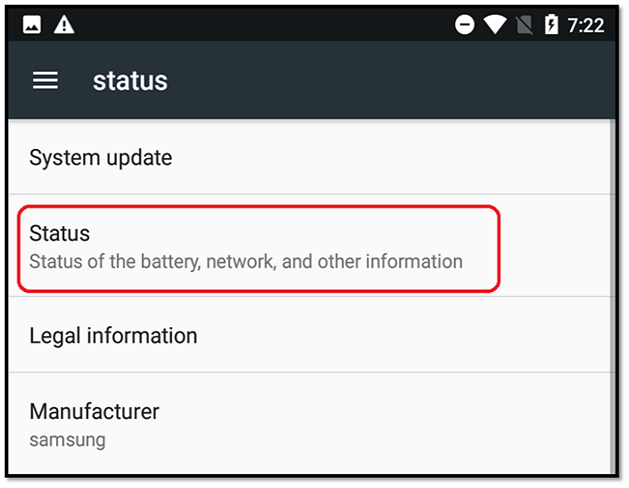
4단계. "IP 주소"를 찾아 확인합니다.

이렇게 하면 대부분의 안드로이드 폰에서 IP 주소를 찾는 데 도움이 됩니다. 그러나 일부 최신 Android 휴대전화는 제조업체에 따라 레이아웃이 다를 수 있습니다.
4. iOS에서 내 IP 주소 찾기
iPad 또는 iPhone과 같은 iOS 장치에서 IP 주소를 찾는 것은 동일합니다. 수행해야 할 작업은 다음과 같습니다.
1단계. 홈 화면에서 "설정"으로 이동합니다.
2단계. Wi-Fi 옆의 (i)를 찾아 탭합니다.

3단계 . IP 주소를 확인합니다.

iOS 기기에서 IP 주소를 확인할 수 있는 방법이 있습니다.
5. 내 공용 IP 주소 찾기
공용 IP 주소를 찾으려면 Google의 도움이 필요합니다. 맞습니다. 그렇게 간단합니다. 따라서 수행할 작업은 다음과 같습니다.
1단계. Google로 이동합니다.
2단계. "내 IP는 무엇입니까?"를 입력합니다. .

이것은 국제 IP 주소이기도 합니다.
누가 내 IP 주소를 사용할 수 있습니까?
IPS가 해킹당하거나 악의적인 의도로 사용되는 것은 인터넷 사용자 사이에서 공통적인 두려움이며 그럴 만한 이유가 있습니다. 다른 사람이 귀하의 IP를 추적하거나 사용할 수 있는지 궁금하시면 이 섹션에서 답변해 드리겠습니다. 자, 시작하겠습니다.
1. 누군가가 내 IP 주소를 얻는 방법은 무엇입니까?
많은 사람들이 IP 주소를 얻는 것이 어렵다고 생각하지만 그렇지 않습니다. 컴퓨터와 네트워킹에 대한 이해가 거의 없는 사람도 다른 컴퓨터의 IP 주소를 알아낼 수 있습니다. 많은 회사와 기업이 광고 목적으로 사용합니다. 그리고 네, 합법입니다.
그렇다면 누군가가 귀하의 동의 없이 어떻게 귀하의 IP 주소를 얻을 수 있습니까? 다음은 몇 가지 방법입니다.
1) 기기를 사용할 때 Google로 이동하거나 WhatIsMyIPAddress.Com 을 사용할 수 있습니다.
2) WIFI 네트워크가 비밀번호로 암호화되어 있지 않으면 누구나 사용할 수 있습니다. 그리고 이 기사 전체에서 보았듯이 전화나 컴퓨터를 통해 연결된 Wi-Fi 네트워크의 IP 주소를 찾는 것은 간단합니다.
3) 귀하의 웹사이트에서 방문은 기업이 귀하의 IP 주소를 유출할 수 있는 또 다른 방법입니다. 더 많은 위치 중심 광고, 제안 및 제품을 제공할 수 있습니다.
4) 인터넷 포럼은 귀하가 가입하는 순간 귀하의 IP를 알고 있습니다. 그렇기 때문에 이러한 포럼 중 일부는 이용 약관에 처벌로 "IP 금지"가 있습니다.
5) 또 다른 방법은 소셜 미디어 네트워크를 이용하는 것입니다. 이제는 사이트 관리자와 기업만이 여러분의 IP를 알기 때문에 안심하셔도 됩니다.
다음은 누구나 귀하의 IP 주소를 가질 수 있는 가장 일반적인 방법 중 일부입니다. 그렇기 때문에 많은 사람들이 VPN을 사용하여 실제 IP를 숨기고 로컬 네트워크, 웹 사이트 및 소셜 미디어 네트워크에서 IP를 얻지 못하도록 제안합니다.
2. 사람들이 내 IP 주소로 무엇을 알 수 있습니까?
IP 주소를 가진 사람이 고급 기술자나 네트워킹 전문가가 아니면 IP 주소로 알 수 있는 정보가 많지 않습니다. 그러나 올바른 도구와 이해를 통해 어떤 사람들은 귀하의 국가, 지역 코드, 도시, 우편 번호 및 느슨하게 정확한 위치를 찾을 수 있습니다.
다시 한 번 말하지만, 많은 사람들이 VPN을 사용하여 이런 일이 발생하지 않도록 하고 컴퓨터, 전화 및 라우터를 이러한 문제로부터 안전하게 보호해야 한다고 제안하는 이유입니다.
IP 주소 찾기에 대한 FAQ
IP 주소에 대한 이 모든 이야기는 마음에 몇 가지 질문을 남겼을 것입니다. 따라서 FAQ 섹션에서 추가 질문에 대한 답변을 살펴보겠습니다.
1. IP란 무엇이며 어떻게 작동합니까?
IP 주소는 로컬 인터넷 제공업체, 라우터, ISP 또는 국제 네트워크에서 귀하에게 부여한 독점 ID입니다. 인터넷 프로토콜의 줄임말로 귀하의 장치는 인터넷 및 로컬 네트워크에 있는 다른 사람과 자신을 구별할 수 있습니다.
2. 네 가지 유형의 IP 주소는 무엇입니까?
네 가지 주요 IP 주소 유형은 IPv4, IPv6, 동적/정적 및 공용/국제 IP 주소입니다.
3. 내 IP 주소는 어떻게 찾습니까?
위와 같이 네트워크 및 설정을 사용하여 Windows에서 IP 주소를 찾을 수 있습니다. 또는 macOS에서 네트워크 옵션을 사용하여 Mac에서 IP 주소를 찾을 수 있습니다. 반면 설정을 통해 Android 또는 iOS 기기에서 Wi-Fi의 IP 주소를 찾을 수 있습니다.
4. 내 IP 주소를 어떻게 보호합니까?
사람들이 자신의 IP 주소를 보호하는 세 가지 방법은 다음과 같습니다.
- 다른 옵션 중에서 가장 빠르고 안전한 것으로 간주되는 VPN 서비스를 통해.
- Tor 또는 Brave와 같은 IP 보호 브라우저를 통해.
- 다른 사용자의 네트워크를 사용하여 귀하의 IP를 마스킹한다는 점을 고려하면 약간 위험할 수 있는 프록시 서버의 도움으로.
따라서 가장 좋은 방법은 신뢰할 수 있는 VPN 서비스 공급자를 찾아 라우터, PC, 노트북, 전화, 스마트 TV 등과 같은 장치에서 사용하는 것입니다.
5. IP 주소로 장치를 찾으려면 어떻게 해야 합니까?
IP 주소로 장치를 찾는 것은 그리 어렵지 않습니다. 그러나 명령 프롬프트(Windows의 CMD) 또는 터미널(macOS 콘솔)을 사용하는 방법을 알아야 합니다. 따라서 수행해야 할 작업은 다음과 같습니다.
- macOS 또는 Windows에서 명령 또는 터미널을 실행합니다.
- "ipconfig" 를 입력합니다.
- IP/관련 정보를 확인하세요.

마무리
여러분, 다양한 장치에서 IP 주소를 확인할 수 있는 방법이 있습니다. 또한 신뢰할 수 있는 VPN 공급자를 통해 인터넷을 사용하는 가장 안전한 방법에 대해서도 논의했습니다. 따라서 이 기사에서 제공하는 조언에 따라 개인 네트워크를 안전하게 유지하십시오.
Windows 및 Mac에서 내 IP 주소 찾기에 대해서 궁금하시다면 위의 내용을 확인해 보시기 바랍니다.
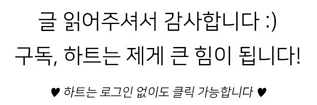
'소프트웨어 > 원도우' 카테고리의 다른 글
| 윈도우 PC 또는 노트북에 하드 드라이브 또는 SSD를 설치하는 방법 (0) | 2023.08.06 |
|---|---|
| WOL(Wake on LAN) 기능을 활성화하는 방법 (0) | 2023.08.06 |
| SSD / HDD 초기화 및 '디스크 알 수 없음 초기화되지 않음'오류 수정 (0) | 2023.08.04 |
| WebDAV 를 사용하여 Synology NAS 의 파일에 액세스하기 (0) | 2023.08.01 |
| TPM뜻 및 Windows 11용 TPM 2.0을 확인하고 활성화하는 방법 (0) | 2023.07.30 |





